I verden av video- og filmproduksjon sprenger Adobe Premiere Pro grensene for hva som er mulig. Spesielt panelet "Essential Graphics" er en sentral del som gir deg et bredt spekter av funksjoner for å administrere og redigere grafikkene i prosjektene dine. Denne veiledningen tar deg gjennom de nyeste optimaliseringene i panelet for Premiere Pro CC 2018 og viser deg hvordan du kan implementere disse endringene effektivt i arbeidsflyten din.
Viktige funn
Panelet Essential Graphics tilbyr nå mer omfattende redigeringsmuligheter som øker effektiviteten din. Du kan raskt merke objekter, lage rulletitler og justere skrifttypene nøyaktig. Disse funksjonene forbedrer brukeropplevelsen og gjør den kreative prosessen lettere for deg.
Trinn-for-trinn-guiden
For å sikre at du får mest mulig ut av de nye funksjonene, følg disse trinnene:
Sett inn grafikk fra prosjektet
For å integrere grafikkelementene dine effektivt i panelet Essential Graphics, åpne først betjeningsmenyen. Klikk på menyen og dra deretter de ønskede grafikkene direkte fra prosjektet ditt inn i panelet. Dette fremskynder prosessen, ettersom elementene er umiddelbart tilgjengelige.
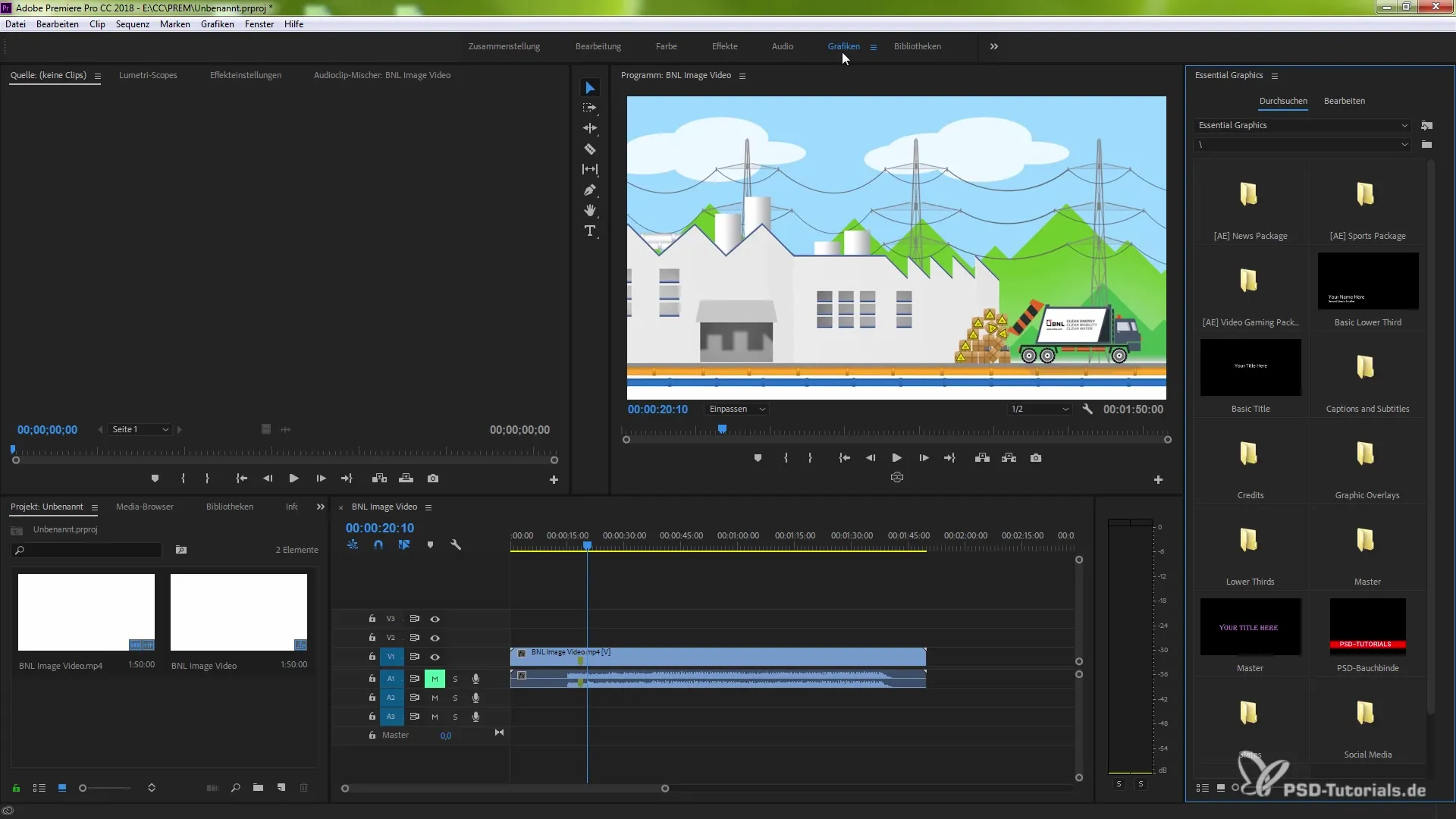
Utarbeidelse av lagrede objekter
Du kan også administrere flere objekter samtidig. Merk de ønskede objektene i panelet og juster dem etter behov. Enten du vil forstørre, forminske eller flytte dem, kan alt gjøres intuitivt med noen få klikk. Du vil raskt oppdage hvor enkelt det er å gjøre endringer "on the fly".
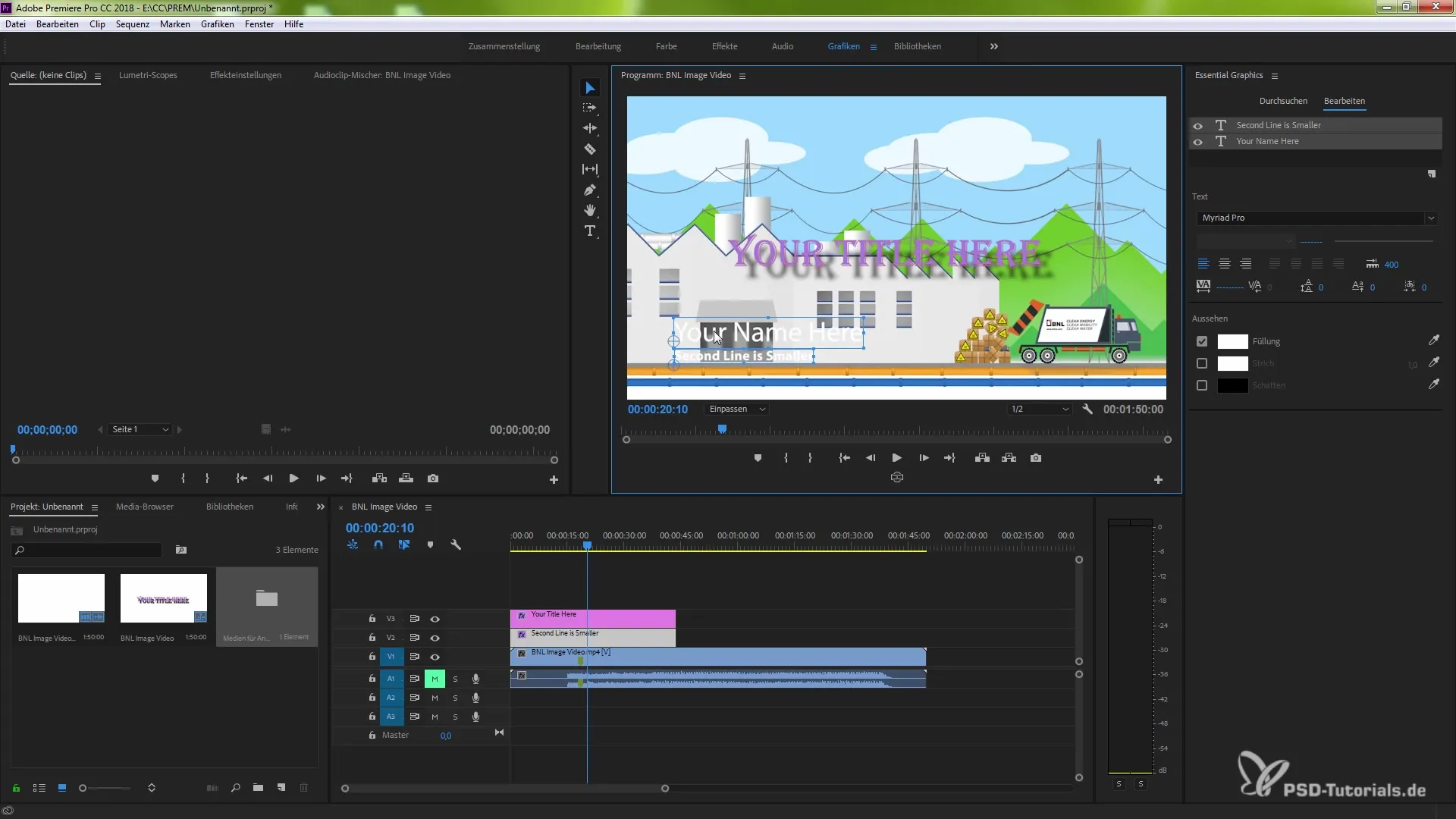
Oppretting av rulletitler
Et annet høydepunkt er muligheten til å lage rulletitler. For å gjøre dette, aktiver rulletitellboksen. Du vil umiddelbart se hva som skjer når du formaterer en tekst som rullelinje. Eksperimenter med lengden på rullelinjen og juster animasjonseffektene. Du har kontroll over alle aspekter, fra innledningen til rulleteksten.
Redigering av rulletitler
Innenfor rullelinjen kan du tilpasse teksten. Velg tekstfeltet og skriv inn ønsket tekst. I tillegg til enkel tekstinnskriving er det betydelige nyvinninger som gir deg allsidig redigering. Pass på at forhåndsvisningen på høyre side umiddelbart viser din nåværende stil.
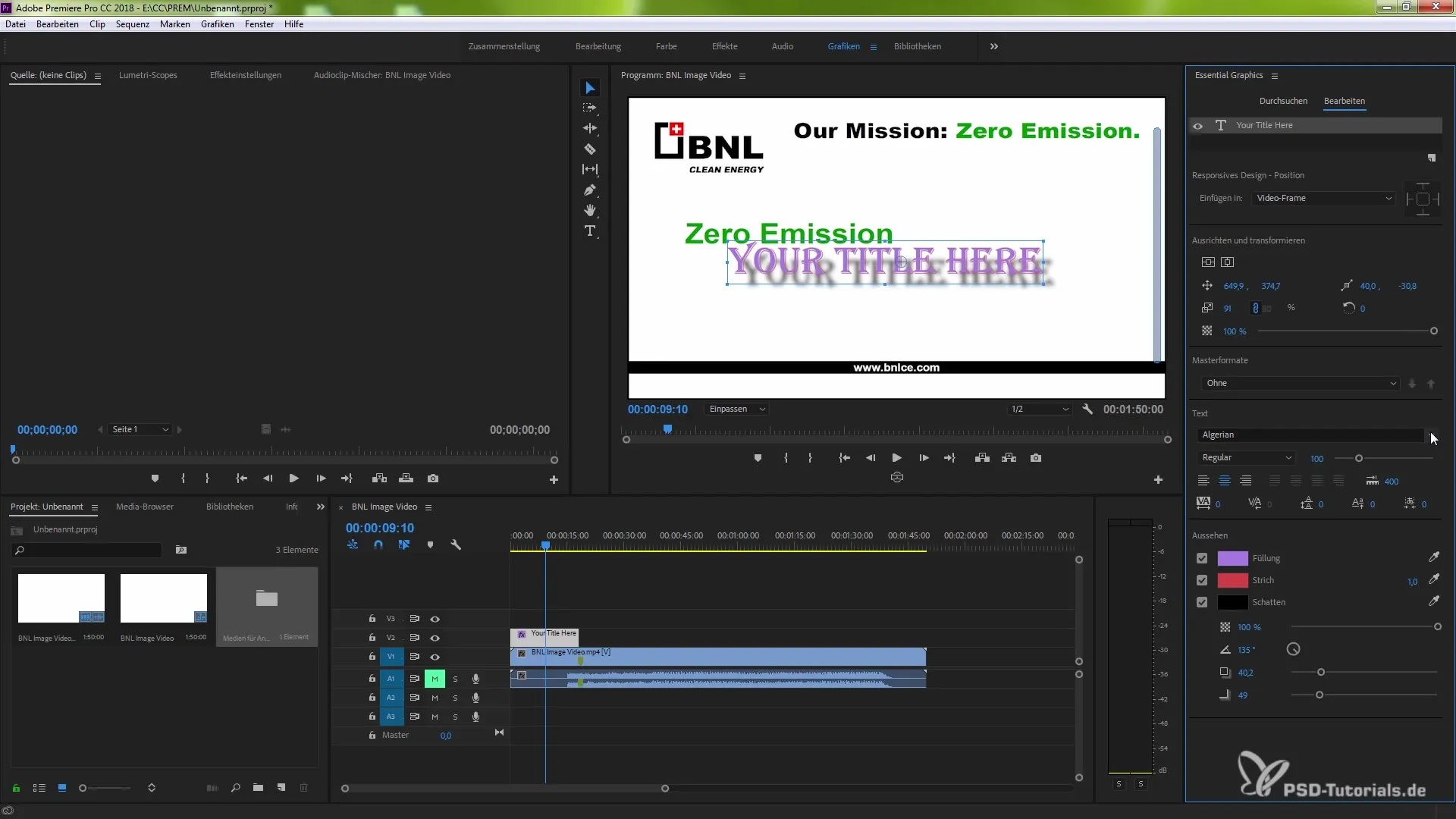
Jobbe fleksibelt med skrifttyper
Panelet tilbyr nå utvidede alternativer for skrifthåndtering. Ved å legge til skrifttyper via Typekit kan du gjøre favorittskrifttypene dine raskt tilgjengelige. Merk favorittene dine med en stjerne for rask tilgang når som helst.
Valgte skrifttyper i forhåndsvisning
Når du velger en skrifttype, vises ulike visningsmodi på skjermen. Dette gir en detaljert oversikt over skrifttypene, slik at du kan se nøyaktig hvordan teksten vil se ut i prosjektet ditt.
Tilpasning av eksisterende tekster
Bruk funksjonene i panelet for å raskt velge eksisterende tekster og endre stilene etter behov. Enten du vil justere fargen, størrelsen eller andre attributter – mulighetene er nesten uendelige.
Oppsummering – Optimaliseringer i panelet Essential Graphics i Adobe Premiere Pro CC 2018
Du har nå fått en oversikt over de viktigste funksjonalitetene i det oppdaterte panelet Essential Graphics i Adobe Premiere Pro CC 2018. Disse nye funksjonene fremmer ikke bare kreativiteten din, men øker også effektiviteten i arbeidsflyten din. Eksperimenter med de ulike funksjonene og oppdag de mange mulighetene som er tilgjengelige for deg.
Ofte stilte spørsmål
Hva er panelet Essential Graphics i Premiere Pro?Panelet Essential Graphics gjør det mulig å administrere og redigere grafikk i Premiere Pro og tilbyr ulike funksjoner for tekstdesign.
Hvordan lager jeg en rullelinje?Aktiver rulletitellboksen i panelet for å gjøre en tekst til en rullelinje og juster animasjonseffektene.
Kan jeg legge til skrifttyper via Typekit?Ja, du kan legge til skrifttyper via Typekit og merke favorittene dine for rask tilgang.
Kan jeg redigere flere objekter samtidig?Ja, du kan velge flere grafikkelementer i panelet Essential Graphics og justere dem samtidig.
Hvordan kan jeg se en forhåndsvisning av skrifttypene mine?Når du velger en skrifttype, vises de ulike visningsmodi i panelet, som hjelper deg med tilpasningen.


